word文字怎么旋转 Microsoft Word如何让文字旋转90度
word文字怎么旋转 Microsoft Word如何让文字旋转90度,这个问题是我们很多人都很困惑的一个问题,word文字怎么旋转是我们非常常用的一个东西,也是我们工作和学习中必不可少的一个数据公式,那么具体我们要怎么做呢?下面就来看看这篇word文字怎么旋转 Microsoft Word如何让文字旋转90度的文章吧!
现在网络上面非常流行个性文字,比如:将字体旋转90度。当然,这一操作在Microsoft Word中也可以简单的实现,不仅可以作为个性字体,还能作为一些特殊的效果。这与前面我们讲的“更改文字方向”显然不同,那个是整个版面都旋转倒过来了,而本章讲的是可旋转任意的文字。相信这一操作很少朋友知道哦!一定要认真看着哦! ①打开Word文档,然后用鼠标选种需旋转的文字; ②点开菜单中“格式”-->字体; ③在弹出的“字体”对话框中对选种的文字设置字体,然后在前面加上“@”这个符号,如:“@宋体”,最后确定。(如图)
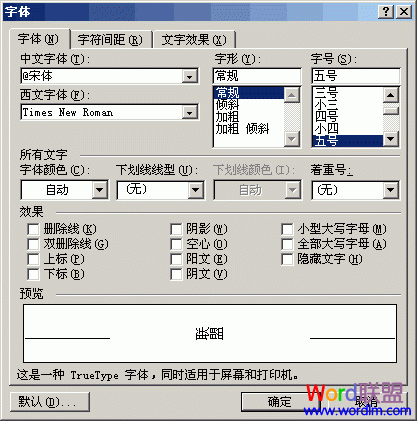 好了,Microsoft Word如何让文字旋转90度的方法就已经告诉大家了,现在看看文档中的文字是不是已经旋转过来了?反正我的是已经旋转过来了。(如图)
好了,Microsoft Word如何让文字旋转90度的方法就已经告诉大家了,现在看看文档中的文字是不是已经旋转过来了?反正我的是已经旋转过来了。(如图)

相信看完这篇文章大家对word文字怎么旋转 Microsoft Word如何让文字旋转90度都有一个大致的了解了,也希望各位在以后的工作中能够顺利的解决这些问题并且能够提高工作效率,帮助大家解决更多的问题,以上就是word文字怎么旋转 Microsoft Word如何让文字旋转90度的文章了,更多文章请关注优词网官网!




 400-685-0732
400-685-0732
